【摘要】:选择封装元件,然后在图形窗口中右击以访问“定向模式”快捷菜单。4)通过“移动”对话框来辅助调整封装元件的位置,调整好封装元件的位置后,单击“确定”按钮。2.固定封装元件的位置随着设计的进行,由于额外自由度的存在,封装元件子项的放置可能不能按原计划保留。系统将在封装元件的当前位置处完全约束它。用户也可以将固定的封装元件取消其固定位置。
所谓的封装元件在组件中不被完全约束,使用封装可以看作是放置元件的临时措施。当向装配组件添加元件时,可能不知道将元件放置在哪里最好,或者不希望相对于其他元件的几何进行定位,此时可以采用封装的形式放置元件。如果要封装元件,则可在元件受完全约束前关闭“元件放置”选项卡。
1.封装新元件的一般方法及步骤
在装配组件中封装新元件的一般方法及步骤如下。
1)在打开的装配组件中,从功能区的“模型”选项卡中选择“封装”命令,如图10-39所示,打开图10-40所示的“封装”菜单。
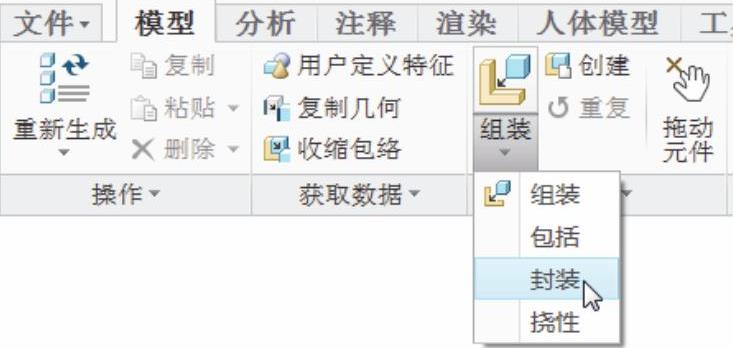
图10-39 在功能区中选择“封装”命令
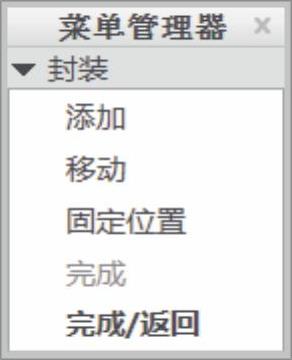
图10-40 打开“封装”菜单
2)在菜单管理器的“封装”菜单中选择“添加”命令,出现图10-41所示的“获得模型”菜单。该菜单的3个选项的功能含义如下。
“打开”:选择此选项,打开“文件打开”对话框,然后选择元件来打开。
“选择模型”:选择此选项后,可以在当前活动图形窗口中选择组件中的任意元件,
并将它的一个新事件添加到组件中。
“选取最后”:选择此选项,添加装配或封装的最近一个元件。
3)选择所需选项并选择元件。系统弹出“移动”对话框,如图10-42所示。
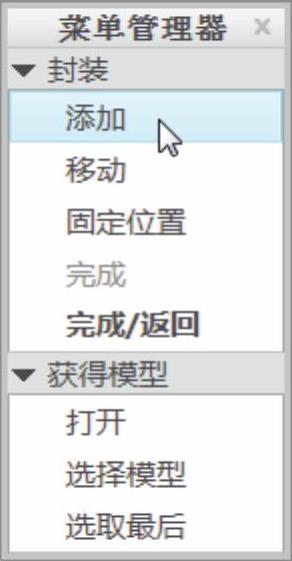
图10-41 出现“获得模型”菜单
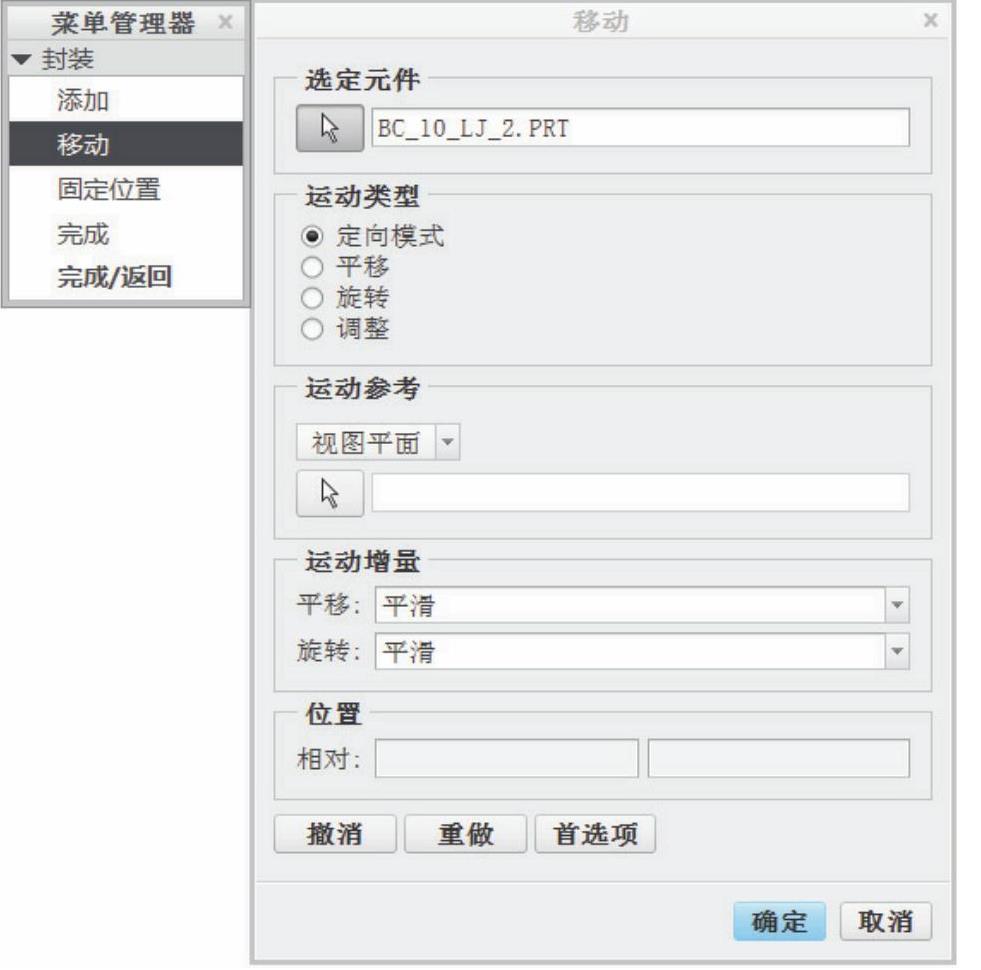
图10-42 弹出“移动”对话框
在“移动”对话框的“运动类型”选项组中,可以确定运动类型为“定向模式”“平移”“旋转”或“调整”。
“定向模式”:参考特定几何定向元件。选择封装元件,然后在图形窗口中右击以访(www.chuimin.cn)
问“定向模式”快捷菜单。
“平移”:通过以下方式移动封装的元件:平行于边、轴、平面或视图平面拖动;垂
直于平面拖动;或拖动元件直到上面的某个面或轴与另一个面或轴重合为止。
“旋转”:通过以下方式旋转封装的元件:围绕边、轴或视图平面上的点旋转;或旋
转元件直到上面的某个面或轴与另一个面或轴对齐为止。
“调整”:将封装元件与组件上的某个参考图元对齐。
在“运动参考”选项组中,选择方向参考选项及其相应参考。例如,选择“运动参考”选项为“视图平面”“选取平面”“图元/边”“平面法向”“2点”或“坐标系”。
在“运动增量”选项组中,通过在“平移”或“旋转”下拉列表中选择值或输入一个值来设置增量。如果要在没有明显增量的情况下拖动元件,则选择“平滑(光滑)”选项。
此外,注意“撤销”按钮、“重做”按钮和“首选项”按钮等的应用。
4)通过“移动”对话框来辅助调整封装元件的位置,调整好封装元件的位置后,单击“确定”按钮。
5)在菜单管理器的“封装”菜单中选择“完成/返回”选项。
值得注意的是,组件的第一个元件不能是封装的元件。但是,可以封装第一个元件的其他事件。
2.固定封装元件的位置
随着设计的进行,由于额外自由度的存在,封装元件子项的放置可能不能按原计划保留。此时,可以使用“固定”约束,将封装元件固定或全部约束在与其父项组件相关的当前位置。固定封装元件位置的方法及步骤如下。
1)在打开的组件中,从功能区的“模型”选项卡的“元件”组中选择“封装”命令,打开菜单管理器。
2)在菜单管理器的“封装”菜单中选择“固定位置”命令。
3)从模型树或图形窗口中选择要固定放置的封装元件,然后单击“选择”对话框中的“确定”按钮。系统将在封装元件的当前位置处完全约束它。
注意:用户也可从模型树或图形窗口中选择元件并右击,接着从快捷菜单中选择“固定位置”命令。用户也可以将固定的封装元件取消其固定位置。

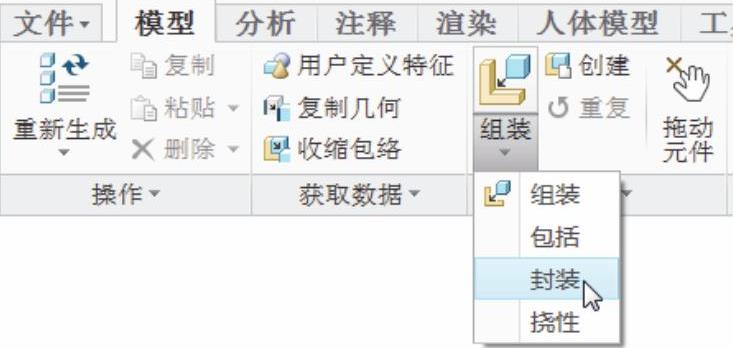
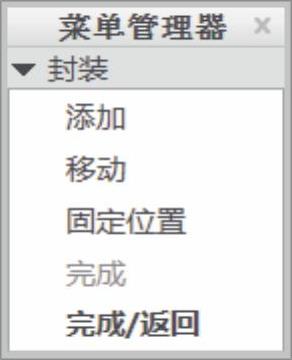
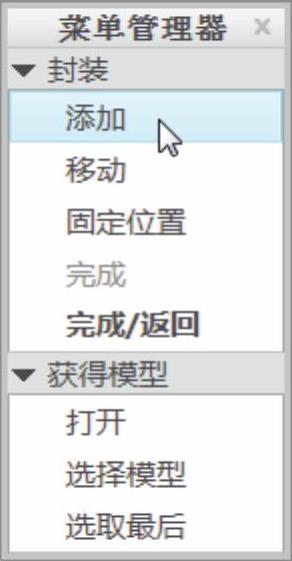
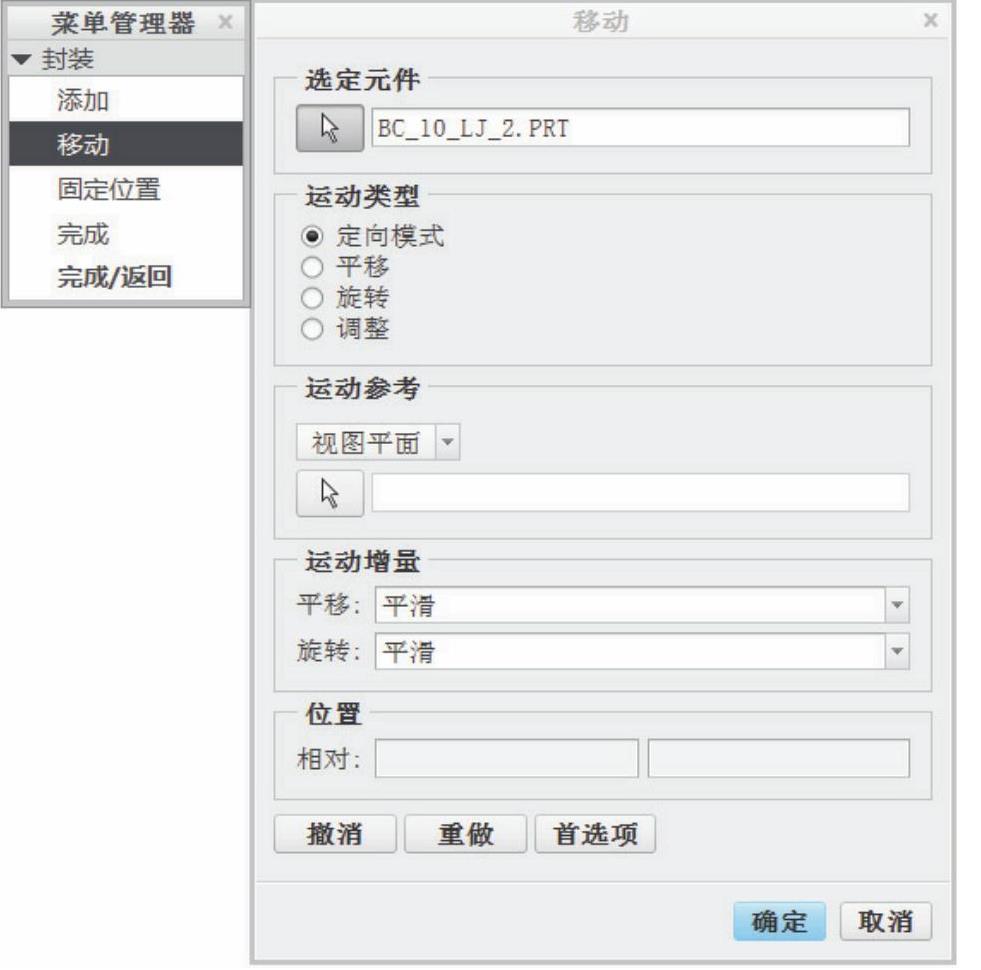






相关推荐